说到虚拟内存,想必很多朋友都曾经有过涉及吧?虚拟内存就是与电脑物理内存相对的一面,电脑的物理内存大致就是指的电脑的硬盘空间,它们大多都是用来存储电脑数据的,比如说咱们安装的软件、下载的资料、拷贝的文件等等,都是存放在电脑的硬盘中的,损耗的也就是电脑的物理内存,但是当咱们需要运行什么软件的时候,咱们所需要依赖的便是虚拟内存了,一般来说,虚拟内存越大,电脑的流畅度也就越好,那么下面,就让小编来告诉大家,在win7 32位系统中如何查看正在运行的软件所损耗的虚拟内存吧!
推荐系统:win7 32位系统下载
1.首先,咱们通过按下快捷键ctrl+alt+delete打开电脑的任务管理器窗口,打开之后,咱们将点击上方任务栏中的查看-选择列。
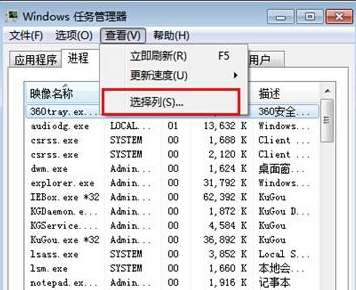
2.接下来就会弹出另一个窗口,如下图中所示,咱们在下方的列表中将“内存—提交大小”勾选上,点击下方的确定保存设置。
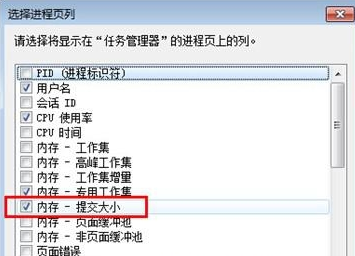
3.咱们重新返回到任务管理器窗口中,然后看下方列表中的项,会发现后面出现了提交大小这一列,而这列表示的便是各运行软件所使用的虚拟内存了。